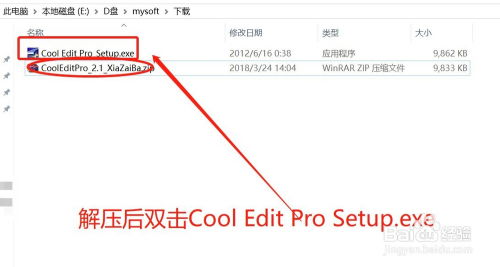Cool Edit 2.1中遇到采样率不一致问题该如何解决?
在音频编辑的广阔世界里,每一位音乐创作者、录音师或是音频爱好者都可能遇到一个让人头疼的问题——在使用Cool Edit 2.1这款经典音频处理软件时,遇到采样类型不一致的困境。想象一下,你精心挑选的两首曲子,却因为采样率不同而无法在多轨模式下和谐共存,这无疑是对创意的巨大打击。但别担心,今天我们就来深入探讨并揭秘如何高效解决这一难题,让你的音频项目焕发新生,吸引每一个点击的目光。
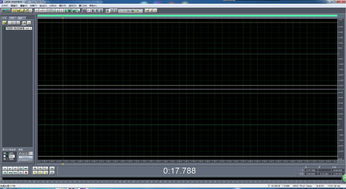
探秘Cool Edit 2.1:采样类型不一致的破解之道
一、认识采样率的奥秘
首先,我们需要明确什么是采样率。简单来说,采样率是指每秒钟从连续信号中提取并组成离散信号的采样个数,通常用Hz(赫兹)来表示。在音乐制作中,常见的采样率有44100Hz、48000Hz等。不同的采样率意味着不同的音质和文件大小,而Cool Edit 2.1在处理这些不同采样率的音频文件时,可能会因为某些原因(如汉化补丁的“小插曲”)而无法将它们同时加入多轨中。

二、直面问题:采样类型不一致的挑战
当你尝试将两首采样率不同的歌曲导入Cool Edit 2.1的多轨模式时,软件可能会直接拒绝这一请求,或者虽然勉强导入但出现播放速度异常、音质受损等问题。这正是采样类型不一致带来的直接挑战。面对这一困境,许多用户可能会感到束手无策,但请放心,解决方案就在眼前。

三、解决方案大揭秘
3.1 回归纯净,重装软件
一种直接且有效的解决方案是从头开始,重新安装Cool Edit Pro 2.0(注意是未打汉化补丁的版本)。这样做可以确保软件环境的纯净性,避免汉化过程中可能引入的问题。安装完成后,不要急于打上汉化补丁,而是先找到并备份关键文件——“Resample.xfm”。这个文件对于处理不同采样率的音频至关重要。
3.2 修补文件,恢复功能
在确认“Resample.xfm”文件已安全备份后,可以按需打上汉化补丁。然后,将之前备份的“Resample.xfm”文件复制回软件安装目录下的相应位置,覆盖原有的文件。这一操作将修复因汉化补丁导致的潜在问题,让你的Cool Edit 2.1重新获得处理不同采样率音频的能力。
3.3 转换采样率,统一格式
如果你已经安装了汉化版且不想重装软件,或者想要更灵活地处理多个采样率不同的音频文件,那么转换采样率将是一个不错的选择。你可以使用格式工厂、千千静听等第三方软件,将所有音频文件的采样率统一转换为同一标准(如44100Hz)。具体操作步骤简单明了:只需将音频文件导入这些工具中,选择目标采样率进行转换即可。
3.4 精准操作,调整采样率
在Cool Edit 2.1中,你还可以直接对已经导入的音频文件进行采样率的调整。只需选中指定音频,在Sample Rate(采样率)选择框中修改为你想要的采样率即可。这种方法适合处理少数几个采样率不一致的音频文件,且能够保持音频编辑的连续性和流畅性。
四、结语:让创意无界,音频更精彩
通过上述方法,相信你已经掌握了解决Cool Edit 2.1中采样类型不一致问题的秘诀。无论是重装软件、修补文件,还是转换采样率、直接调整,都能让你在音频编辑的道路上畅通无阻。记住,音频处理是一门精细的艺术,只有不断探索和实践,才能让你的作品更加完美、更加动人。现在,就让我们一起用Cool Edit 2.1创造出更多精彩的音频作品吧!
-
 如何轻松安装并汉化Cool Edit Pro 2.1专业版?资讯攻略11-26
如何轻松安装并汉化Cool Edit Pro 2.1专业版?资讯攻略11-26 -
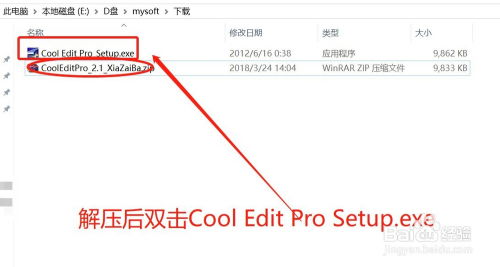 一键解锁!Cool Edit Pro 2.1中文版下载安装全攻略(图文并茂)资讯攻略11-08
一键解锁!Cool Edit Pro 2.1中文版下载安装全攻略(图文并茂)资讯攻略11-08 -
 Cool Edit Pro 2.1 全方位实用教程资讯攻略11-06
Cool Edit Pro 2.1 全方位实用教程资讯攻略11-06 -
 Cool Edit教程:轻松消除人声,自制完美伴奏资讯攻略11-01
Cool Edit教程:轻松消除人声,自制完美伴奏资讯攻略11-01 -
 掌握CE双脑同步技巧,解锁音频编辑新境界资讯攻略11-25
掌握CE双脑同步技巧,解锁音频编辑新境界资讯攻略11-25 -
 揭秘魔域2.1小游戏:常见问题与解决攻略资讯攻略04-20
揭秘魔域2.1小游戏:常见问题与解决攻略资讯攻略04-20